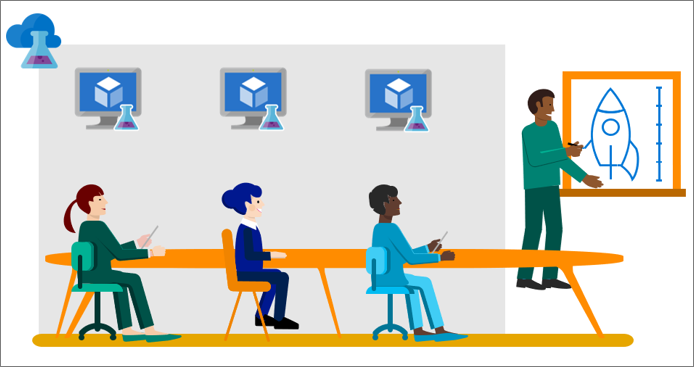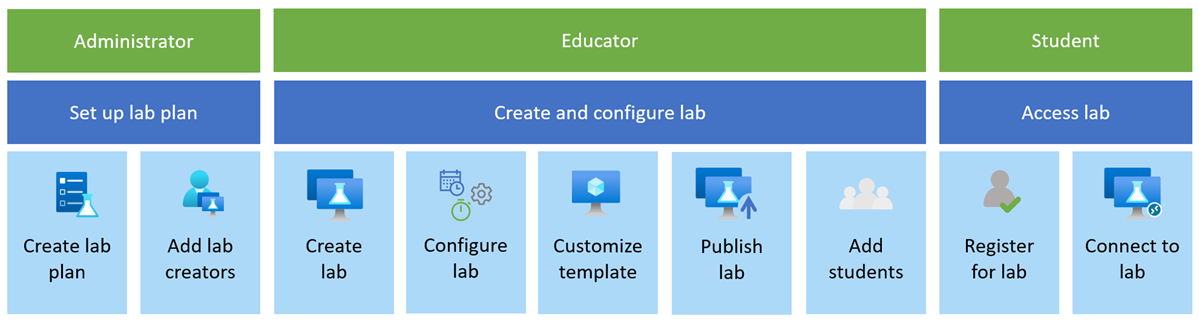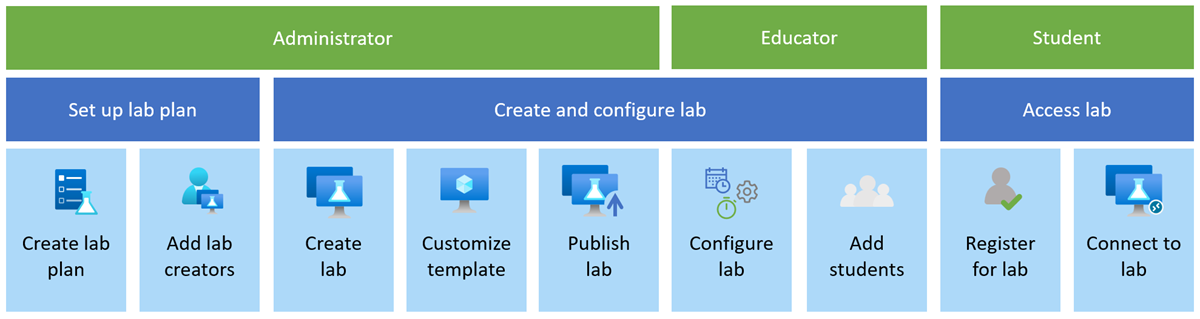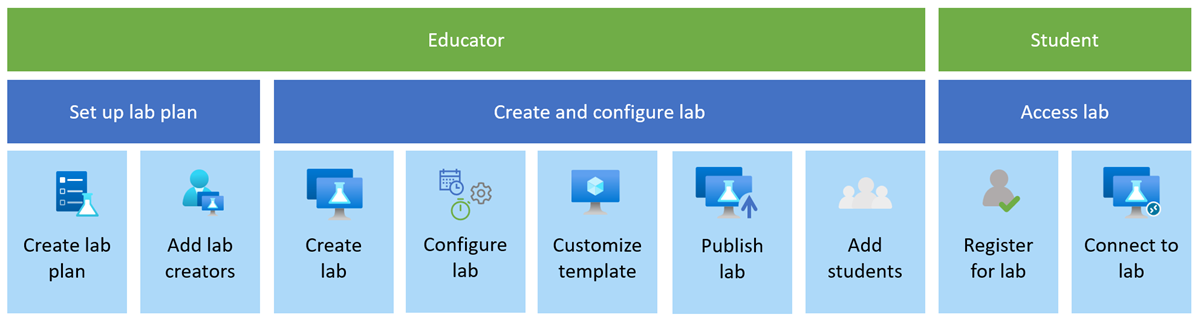Organisationsrollbegrepp för utbildningar i Azure Lab Services
I den här artikeln får du lära dig mer om de olika funktionerna och stegen för att använda Azure Lab Services för att genomföra klasser. Azure Lab Services stöder lärare, till exempel lärare, professorer, utbildningsspecialister, utbildare och lärarassistenter. En lärare kan snabbt och enkelt skapa ett onlinelabb för att etablera förkonfigurerade utbildningsmiljöer för praktikanterna.
Varje praktikant kan använda identiska och isolerade miljöer för utbildningen. Lärare kan tillämpa principer för att säkerställa att utbildningsmiljöerna endast är tillgängliga för varje praktikant när de behöver dem. Miljöerna innehåller tillräckligt med resurser, till exempel virtuella datorer, som krävs för träningen.
Mappa organisationsroller till behörigheter
Labb uppfyller följande krav för att genomföra utbildning i alla virtuella miljöer:
- Praktikanter kan snabbt etablera sina utbildningsmiljöer
- Varje träningsmaskin är identisk
- Praktikanter kan inte se virtuella datorer som skapats av andra praktikanter
- Du kan kontrollera kostnaderna genom att se till att praktikanter inte kan få fler virtuella datorer än de behöver för träningen och även stänga av virtuella datorer när de inte används
- Du kan enkelt dela träningslabbet med varje praktikant
- Du kan återanvända träningslabbet om och om igen
Azure Lab Services använder rollbaserad åtkomst i Azure (Azure RBAC) för att hantera åtkomst till Azure Lab Services. Mer information finns i inbyggda roller i Azure Lab Services. Med Azure RBAC kan du tydligt avgränsa roller och ansvarsområden för att skapa och hantera labb mellan olika team och personer i din organisation.
Beroende på organisationens struktur, ansvar och kompetensnivå kan det finnas olika alternativ för att mappa dessa behörigheter till dina roller eller personer, till exempel administratörer eller lärare. De här scenarierna och diagrammen omfattar även studenter för att visa var de får plats i processen, även om de inte kräver Microsoft Entra-behörigheter.
I följande avsnitt finns olika exempel på hur du tilldelar behörigheter i en organisation. Med Azure Lab Services kan du flexibelt tilldela behörigheter utöver dessa vanliga scenarier för att matcha din organisations konfiguration.
Scenario 1: Dela ansvar mellan IT-avdelningen och lärare
I det här scenariot hanterar IT-avdelningen, tjänsteleverantörer eller administratörer Azure-prenumerationerna. De ansvarar för att skapa labbplanen för Azure Lab Services. Sedan ger de behörighet att skapa labb i labbplanen. Läraren uppmanar eleverna att registrera sig och ansluta till en virtuell labbdator.
I din organisation kan du dela upp administratörsaktiviteterna ytterligare mellan teamen. Ett team kan till exempel ansvara för konfigurationen av virtuella nätverk för avancerade nätverk (central IT). Att skapa labbplanen och andra Azure-resurser kan vara ett annat team (avdelnings-IT).
Kom igång som administratör med Snabbstart: Konfigurera resurser för att skapa labb.
Kom igång som lärare med Självstudie: Konfigurera ett labb för klassrumsträning.
I följande tabell visas motsvarande mappning av organisationsroller till Microsoft Entra-roller:
| Organisationsroll | Microsoft Entra-roll | beskrivning |
|---|---|---|
| Administratör | – Prenumerationsägare – Prenumerationsdeltagare |
Skapa labbplan i Azure Portal. |
| Utbildare | Labbskapare | Skapa och hantera de labb som de skapade. |
| Labbdeltagare | Du kan också tilldela till en lärare för att skapa och hantera alla labb, när de tilldelas på resursgruppsnivå. | |
| Labbassistent | Du kan också tilldela till andra lärare för att hjälpa till att stödja labbstudenter. De kan återskapa, starta, stoppa och ansluta virtuella labbdatorer. | |
| Student | Studenter behöver ingen Microsoft Entra-roll. Lärare ger eleverna åtkomst i labbkonfigurationen. Studenter beviljas automatiskt åtkomst när de använder Teams eller Canvas. | |
| Andra | Lab Services-läsare | Du kan också ge åtkomst för att se alla labbplaner och labb utan behörighet att ändra. |
Scenario 2: IT-avdelningen äger hela labbskapandeprocessen
I det här scenariot skapar IT-avdelningen (administratörer) både labbplanen för Azure Lab Services och labbet. Administratören kan också ge lärare behörighet att hantera labbanvändare och konfigurera labbinställningar, till exempel kvoter och scheman. Det här scenariot kan vara användbart i fall där lärare inte kan eller inte vill konfigurera och anpassa labbet.
Som vi nämnde i scenario 1 kan administratörsuppgifterna för att skapa labbplanen också delas upp i administratörsteam.
Kom igång som administratör med Snabbstart: Skapa och ansluta till ett labb.
Kom igång som lärare och lägga till elever i ett labb eller skapa ett labbschema.
I följande tabell visas motsvarande mappning av organisationsroller till Microsoft Entra-roller:
| Organisationsroll | Microsoft Entra-roll | beskrivning |
|---|---|---|
| Administratör | – Prenumerationsägare – Prenumerationsdeltagare |
Skapa labbplan i Azure Portal. |
| Utbildare | - Labbassistent | Du kan också tilldela till andra lärare för att hjälpa till att stödja labbstudenter. De kan återskapa, starta, stoppa och ansluta virtuella labbdatorer. |
| Student | Studenter behöver ingen Microsoft Entra-roll. Lärare ger eleverna åtkomst i labbkonfigurationen. Studenter beviljas automatiskt åtkomst när de använder Teams eller Canvas. | |
| Andra | Lab Services-läsare | Du kan också ge åtkomst för att se alla labbplaner och labb utan behörighet att ändra. |
Scenario 3: Läraren äger hela labbskapandeprocessen
I det här scenariot hanterar läraren sin Azure-prenumeration och hanterar hela processen med att skapa labbplanen och labbuppgiften för Azure Lab Services. Det här scenariot kan vara användbart i fall där lärare är bekväma med att skapa Azure-resurser och skapa och anpassa labb.
Kom igång som administratör med Snabbstart: Skapa och ansluta till ett labb och lägg sedan till elever i ett labb och skapa ett labbschema.
I följande tabell visas motsvarande mappning av organisationsroller till Microsoft Entra-roller:
| Organisationsroll | Microsoft Entra-roll | beskrivning |
|---|---|---|
| Utbildare | – Prenumerationsägare – Prenumerationsdeltagare |
Skapa labbplan i Azure Portal. Som ägare kan du också hantera alla labb fullt ut. |
| Labbassistent | Du kan också tilldela till andra lärare för att hjälpa till att stödja labbstudenter. De kan återskapa, starta, stoppa och ansluta virtuella labbdatorer. | |
| Student | Studenter behöver ingen Microsoft Entra-roll. Lärare ger eleverna åtkomst i labbkonfigurationen. Studenter beviljas automatiskt åtkomst när de använder Teams eller Canvas. | |
| Andra | Lab Services-läsare | Du kan också ge åtkomst för att se alla labbplaner och labb utan behörighet att ändra. |
Relaterat innehåll
- Läs mer om hur du konfigurerar exempelklasstyper.
- Kom igång genom att följa stegen i självstudien Konfigurera ett labb för klassrumsträning.